使用中性图层填充我们可以更好控制画面的阴影及亮度,下面我们就来学习这个神奇的中性图层的使用方法吧。

操作方法
-
01
打开我们需要处理的图像,可以看到画面上有一只展翅翱翔的鸟。
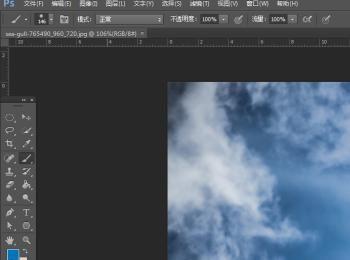
-
02
这里我们找到图层–新建–图层,快速建立一个新的图层。
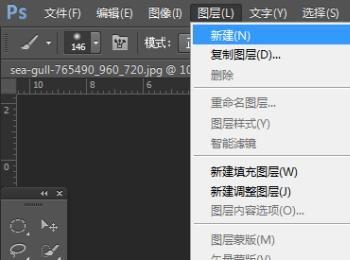
-
03
我们将图层名称更改为中性图层,主要为了区别普通层与中性图层。
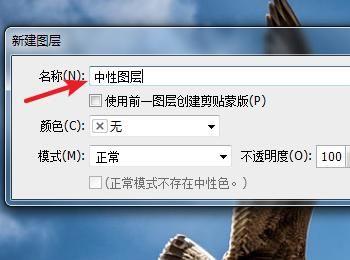
-
04
这里我们可以看到默认的正常模式是无法使用中性图层的,因此需要将混合模式更改为叠加。
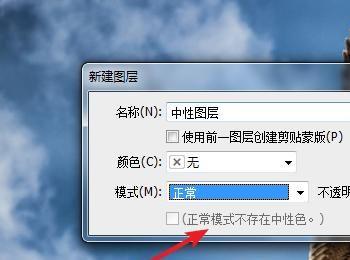
-
05
记得勾选这里使用中性层填充,不然创建的图层就是普通的图层哦!

-
06
找到我们减淡工具,我们可以在画面上暗部区域涂抹使它变亮。
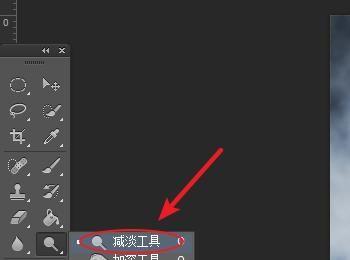
-
07
在我们鸟的尾部进行涂抹,使其尾部变亮。

-
08
我们也可以使用加深工具,将鸟的翅膀变得更暗。
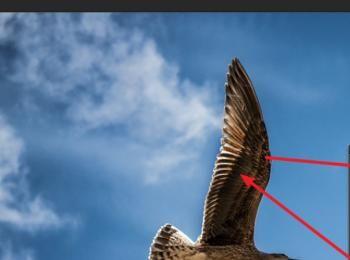
-
09
当然我们也可以设定前景颜色,使用画笔工具在画面上绘制。 可以清晰的看到图层编辑的效果,普通图层不具有这样的效果。

-
10
我们还可以去除画面上饱和度,你编辑的时候可以时刻关注图层上的变化。 到这里也就结束了,你现在可以动手去尝试下咯!

